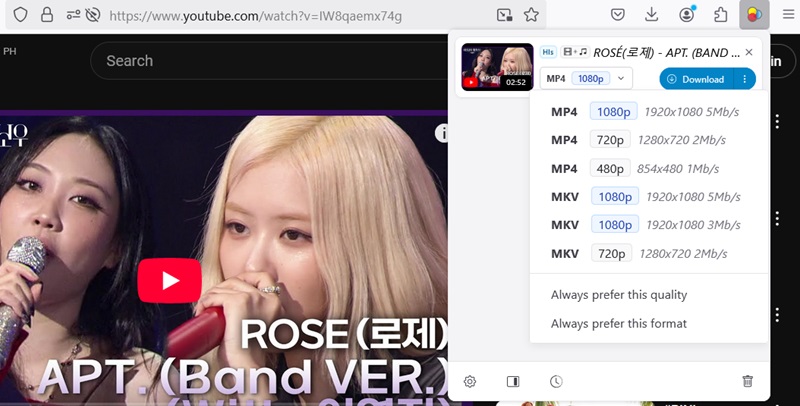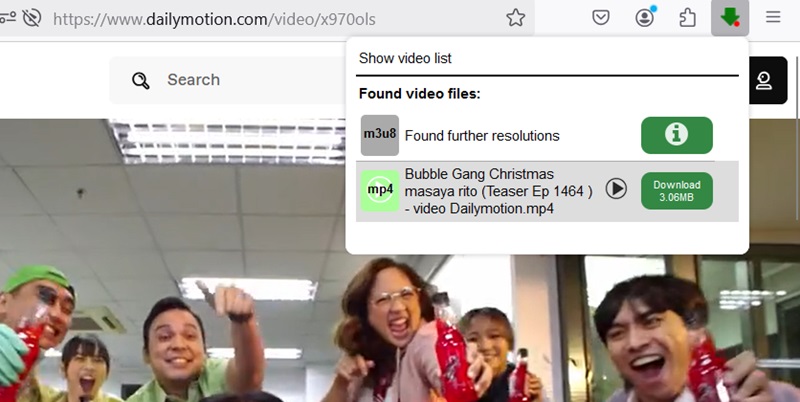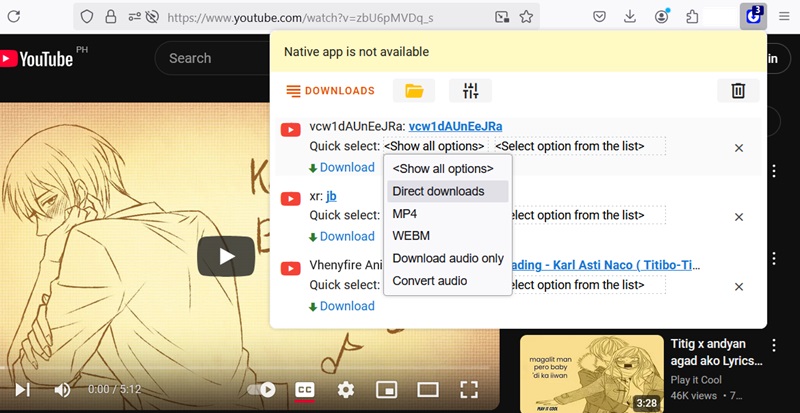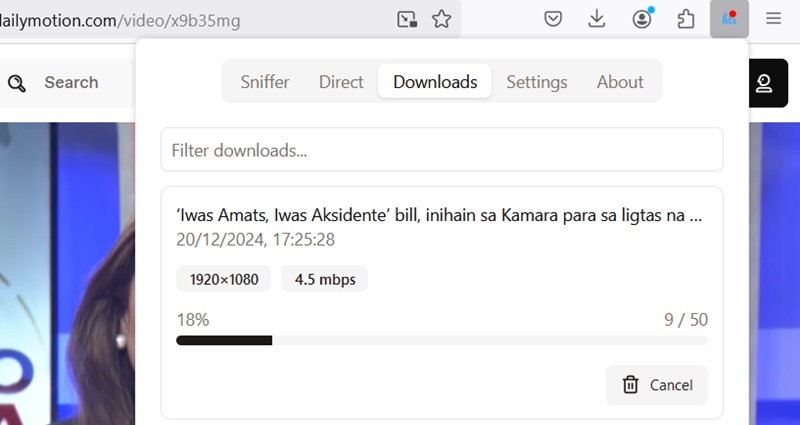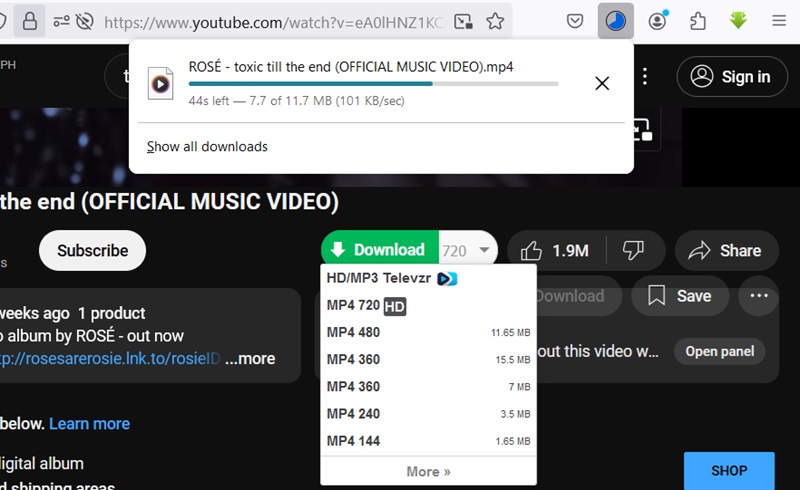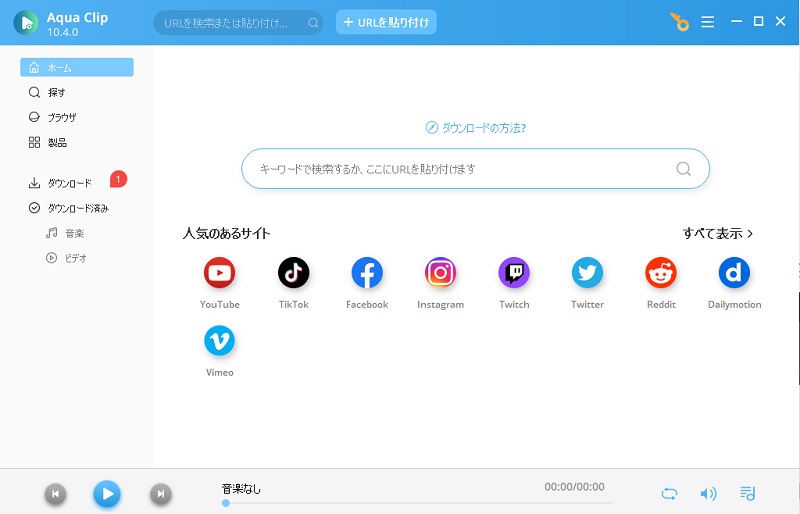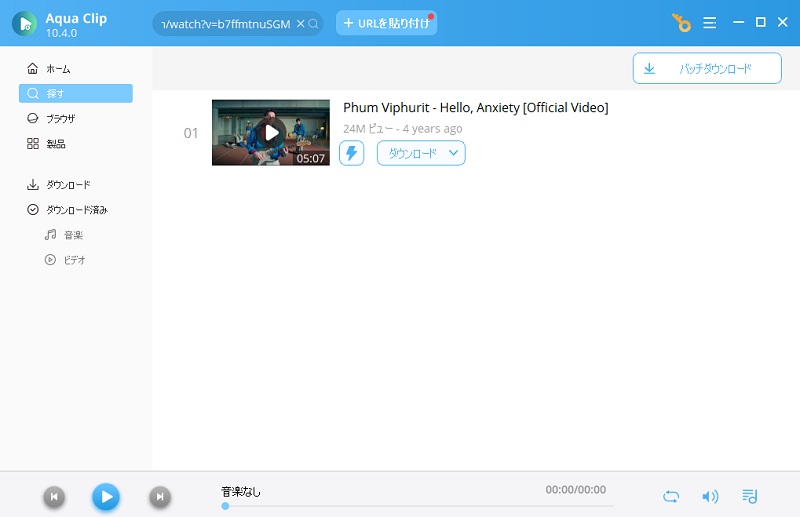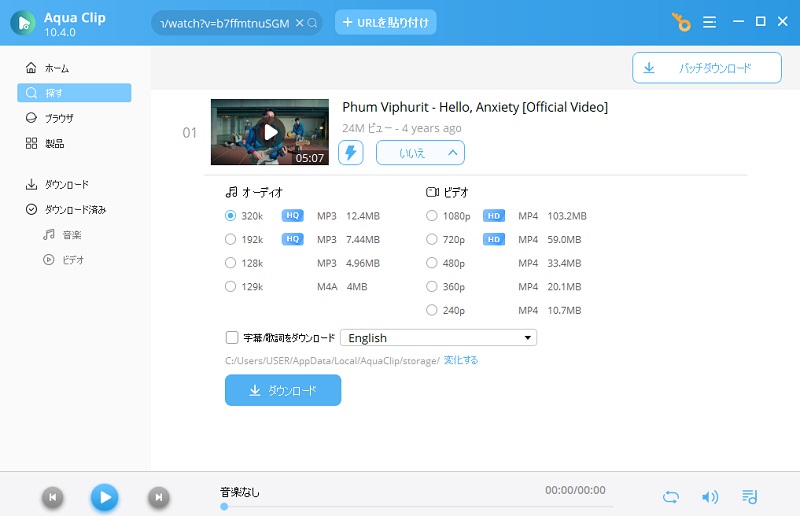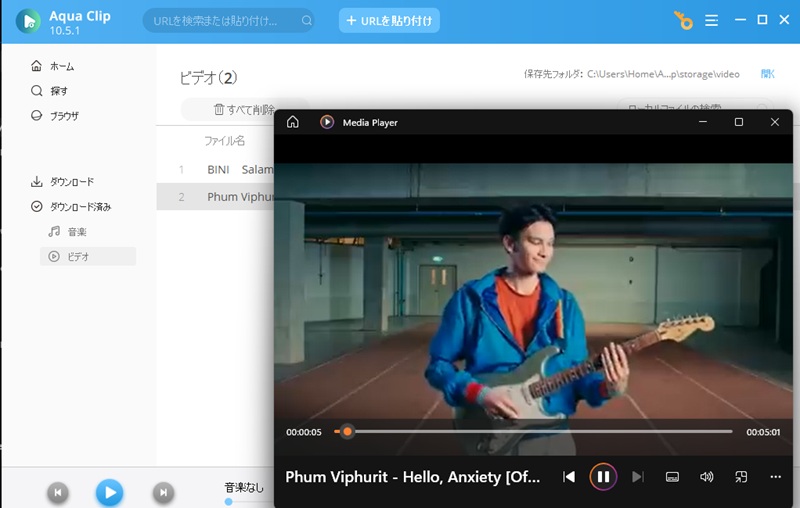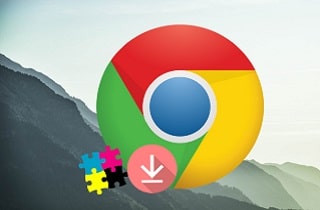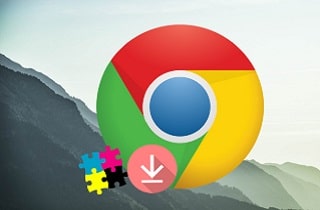Mozilla Firefoxは、世界中で最も普及しているWebブラウザの1つです。高速性、安全性、使いやすいデザインで知られています。そのため、多くの人がプライバシー重視の機能や、ブラウジングをより便利にする拡張機能の豊富さを理由にFirefoxを好んで使用しています。動画のストリーミング、記事の閲覧、オンラインショッピングなど、Firefoxはスムーズで信頼性の高い体験を提供します。しかし、旅行中やインターネット接続が制限されているときなど、オフラインで動画を保存しておきたい場合があります。このようなとき、信頼できる動画ダウンローダーが重要になります。優れたダウンローダーを使えば、お気に入りの動画を簡単に保存し、バッファリングや中断なしにいつでも視聴できます。この記事では、オンライン体験を最大限に活用するためのFirefox向けの最高の動画ダウンローダーツールを紹介します。
Mozilla Firefoxは、世界中で最も普及しているWebブラウザの1つです。高速性、安全性、使いやすいデザインで知られています。そのため、多くの人がプライバシー重視の機能や、ブラウジングをより便利にする拡張機能の豊富さを理由にFirefoxを好んで使用しています。動画のストリーミング、記事の閲覧、オンラインショッピングなど、Firefoxはスムーズで信頼性の高い体験を提供します。しかし、旅行中やインターネット接続が制限されているときなど、オフラインで動画を保存しておきたい場合があります。このようなとき、信頼できる動画ダウンローダーが重要になります。優れたダウンローダーを使えば、お気に入りの動画を簡単に保存し、バッファリングや中断なしにいつでも視聴できます。この記事では、オンライン体験を最大限に活用するためのFirefox向けの最高の動画ダウンローダーツールを紹介します。
Firefox向けベスト動画ダウンローダー拡張機能
| Firefox拡張機能 | 評価 | 制限事項 |
|---|---|---|
| Video DownloadHelper | 4.3 | 無料版では透かしが入る・一部動画の検出問題あり |
| Video Downloader Professional | 4.2 | YouTubeや保護された動画は非対応 |
| Ant Video Downloader | 3.8 | 新しい動画プレーヤーとの互換性が限定的 |
| HLS Downloader | 3.7 | YouTubeやFacebookは非対応 |
| SaveFrom.net Helper | 4.1 | 高画質動画ダウンロード時、デフォルトでは音声なし |
1. Video DownloadHelper
Firefox向け動画ダウンローダーのトップとして最初に挙げられるのはVideo DownloadHelperです。これは長年利用されている人気かつ高評価の拡張機能です。このFirefox用動画ダウンローダーは、YouTube、Facebook、Vimeo、Dailymotionなど、多くのウェブサイトから効率的に動画をダウンロードできることで知られています。また、このアドオン型ダウンローダーは、ソースに応じて480pから1080p、さらにそれ以上の解像度まで動画の品質を選択できます。さらに、MP4、WebM、MKVなど、ダウンロードした動画ファイルをさまざまな形式に変換できる追加機能も備えています。これにより、ダウンロードしたコンテンツを柔軟に管理したいユーザーにとって多用途な選択肢となります。Video DownloadHelperには無料版と有料版があり、自分のニーズや予算に合ったものを選択できます。
- このMozillaアドオン型動画ダウンローダーのインターフェースはシンプルで、動画ダウンロード用の明確なオプションがあります。
- さまざまなウェブサイトから音声ファイルをダウンロードすることもできます。
- 一部のユーザーは、この拡張機能が特定の動画を検出しない問題を報告しています。
2. Video Downloader Professional
もう1つの優れたFirefox用動画ダウンローダーがVideo Downloader Professionalです。この拡張機能を使えば、Firefoxブラウザからわずか数クリックで動画を保存できます。Dailymotion、Facebook、Vimeoなどのさまざまな動画共有サイトに対応しています。Video Downloader Professionalの特徴は、ソースが対応していれば高解像度で動画を検出・ダウンロードできる点です。さらに、ダウンロードしたファイルは元の動画と同じファイル名で保存され、ソースサイトも明確に表示されるため、管理が容易です。ダウンロードプロセスも非常にシンプルで、動画を見つけると拡張機能が自動的に検出します。あとは希望する画質を選んでクリックするだけでダウンロードが開始されます。
- Firefox用ベスト動画ダウンローダー拡張機能としてブラウザとシームレスに統合され、簡単にアクセス・使用できます。
- このツールは無料で使えるため、動画のダウンロードをすぐに始められます。
- 複数のプラットフォームに対応していますが、YouTubeや保護された動画のダウンロードには対応していません。
3. Ant Video Downloader
Ant Video Downloaderは、Web上から動画を簡単かつ効率的に保存できる高評価のFirefox用動画ダウンローダーです。この拡張機能は、再生せずとも現在のWebページ上で利用可能な動画を検出できる点が特徴です。検出された動画はポップアップメニューで表示され、ダウンロードしたいものを選択できます。さらに、Ant Video Downloaderのダッシュボードからダウンロードしたファイルを管理し、MP4やWebMといった出力形式を選ぶことができます。音声のみの保存も可能で、ポッドキャストや音楽動画に便利です。ただし、開発者がこのツールの更新を停止したため、Webサイトが動画プレーヤーを更新すると一部の機能が使えなくなる場合があります。しかし「Direct Download」オプションを使えば、YouTubeやFacebookなど多くのプラットフォームから動画を保存することができます。
- この拡張機能は軽量で、ブラウザの動作を大きく遅くすることはありません。
- ダウンロードした動画に簡単にアクセスできるショートカットフォルダボタンも提供しています。
- 前述のとおり、開発者が更新を中止しているため、一部の機能や互換性が期待通りに動作しない場合があります。
4. HLS Downloader
Firefox向けベスト動画ダウンローダー拡張機能の次に紹介するのはHLS Downloaderです。この軽量ツールは、多くの動画プラットフォームで使用されている一般的な形式であるHTTP Live Streamingプロトコルを使用する動画のダウンロードを専門としています。このツールは、厳しいDRM制御があるウェブサイトにホストされている動画など、他の方法では簡単に保存できない動画をダウンロードするのに特に便利です。さらに、この動画ダウンローダーツールを使用すると、1080pや4Kといった高画質の動画もダウンロードできます。また、プレイリストのダウンロードにも対応しており、わずか数クリックでシリーズ全体の動画を保存できます。HLS Downloaderのもう1つの注目すべき機能は、特定の動画リンクをコピーして「Direct」タブに貼り付けて保存できることです。
- このツールは動画を素早く効率的に取得できるため、インターネット接続が遅いユーザーにとっても優れた選択肢です。
- ダウンロードプロセスを監視でき、リアルタイムの更新を受けられます。
- この動画ダウンローダーは現在、YouTubeやFacebookなど一部の人気プラットフォームからのダウンロードに対応していません。
5. SaveFrom.net Helper
このFirefox向けベスト動画ダウンローダーリストの最後に紹介するのは、SaveFrom.net Helper拡張機能です。このツールは、Firefoxブラウザに統合され、ソフトウェアを使わずにYouTubeから動画をダウンロードできる便利な方法を提供します。SaveFrom.net Helperのアイコンをブラウザのツールバーに固定するだけでOKです。ダウンロードしたい動画に出会ったら、アイコンをクリックして利用可能な動画の画質や形式を表示します。さらに、この拡張機能はFacebook、Vimeo、Twitterなど他の多くの人気サイトからの動画ダウンロードもサポートしています。このFirefox動画ダウンローダーのもう1つの良い点は、Google ChromeやMicrosoft Edgeといった有名ブラウザでも動作することです。
- ダウンロード手順がシンプルで、技術に詳しくないユーザーでも簡単に使えます。
- AACやAudio Opus形式での音声ダウンロードにも対応しています。
- 高画質動画のダウンロードに対応していますが、デフォルトでは動画の音声が含まれません。
ボーナス情報: Firefoxから任意の動画をダウンロードする方法
上記で紹介したツールがあなたのニーズを完全に満たさない、もしくはもっと多くの選択肢を探している場合、Mozilla Firefoxから動画をダウンロードできるツールとしてAqua Clipを検討してみてください。Firefoxだけでなく、Chrome、Opera、Edgeなどの人気ブラウザからの動画ダウンロードにも対応しています。この動画ダウンローダーツールは、TikTok、Dailymotion、Instagramなどを含む1000以上の動画ホスティングプラットフォームからのダウンロードが可能です。さらに、複数の動画を同時に保存できるバッチダウンロード機能も備えています。加えて、ソースが対応していれば4K解像度までの高品質動画をダウンロードすることも可能です。以下はAqua ClipでFirefox動画をダウンロードする手順です。
Try it for Free
ステップ 1: Firefox動画ダウンローダーをダウンロード
まずは、Firefox動画ダウンローダーのインストーラーを入手する必要があります。上の「ダウンロード」ボタンをクリックすると、インストーラーがデバイスに保存されます。次に、インストールウィザードを開き、画面の指示に従ってPCにセットアップを完了してください。インストールが終了したら、Aqua Clipを起動します。
ステップ 2: Firefoxの動画リンクを取得
Firefoxブラウザで、ダウンロードしたい動画があるウェブサイトにアクセスします。例えばYouTubeの動画であれば、YouTubeの動画ページに移動して動画のURLをコピーします。その後、動画ダウンローダーソフトに戻り、指定されたフィールドにリンクを貼り付けます。
ステップ 3: Mozillaから動画をダウンロード
動画ダウンローダーがリンクを解析します。動画サムネイルの横にあるドロップダウンメニューをクリックすると、利用可能な動画形式と解像度が表示されます。希望する動画の品質を選択し、「ダウンロード」をクリックしてFirefox動画をコンピュータに保存します。
ステップ 4: Firefox動画をプレビュー
ダウンロードが完了したら、「ダウンロード済み」パネルをクリックします。ここでダウンロードしたすべての動画にアクセスできます。その後、動画ファイルを右クリックし、「動画を再生」を選択してプレビューします。
よくある質問
まとめ
まとめると、Firefoxにはオンライン動画を保存するのを素早く簡単にするための優れた動画ダウンローダー拡張機能が数多くあります。Video DownloadHelper、Video Downloader Professionalなどのツールは、高品質なダウンロード、人気サイトとの互換性、使いやすいインターフェースといったユニークな機能を提供します。シンプルな解決策が欲しい場合も、より高度なオプションが欲しい場合も、必ず適したツールがあります。自分の要件に合ったものを選び、最高のパフォーマンスのために更新を忘れないようにしましょう。これらの拡張機能を使えば、オフラインでの動画視聴がかつてないほど簡単になります!